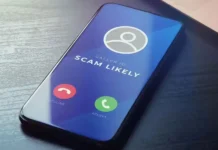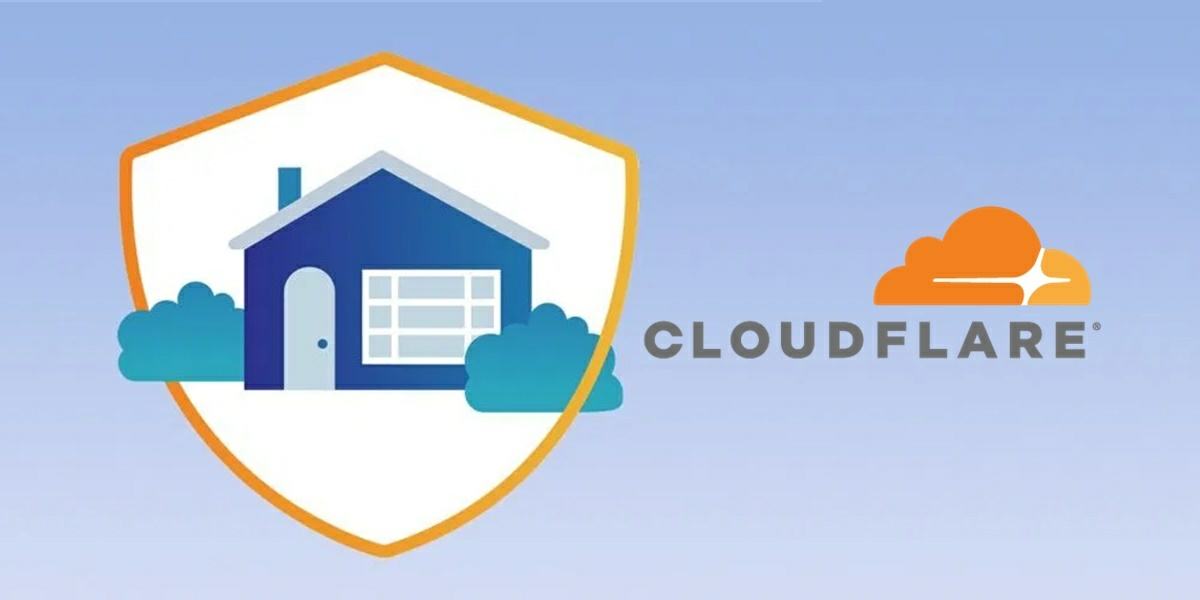
Las DNS son «traductores» de direcciones IP que convierten estas cadenas de números en sitios web tal como los conocemos, o viceversa. Cuando escribes facebook.com en tu navegador, por ejemplo, es la DNS asociada a tu conexión a Internet la que se encarga de descubrir la numeración IP correspondiente para que puedas acceder a la página. Sin las DNS, nosotros mismos tendríamos que memorizar las direcciones IP de cada sitio (que son cadenas de números grandes), lo cual sería muy tedioso y poco práctico. De ahí la importancia de estos traductores.
Como muchos ya saben, es posible cambiar las DNS por defecto de tu Internet por otras. Google tiene las suyas propias, que prometen más rapidez en la navegación y son muy populares. Y Cloudflare tiene las DNS 1.1.1.1 y 1.0.0.1, que también prometen una conexión más rápida entre las direcciones URL y las IP de los sitios web. Sin embargo, ahora Cloudflare tiene unas nuevas DNS con funciones específicas: bloquear malware y el contenido para adultos. Conoce cómo usar estas DNS en tu Internet a continuación.
Estas son las nuevas DNS de Cloudflare para bloquear virus y contenido para adultos
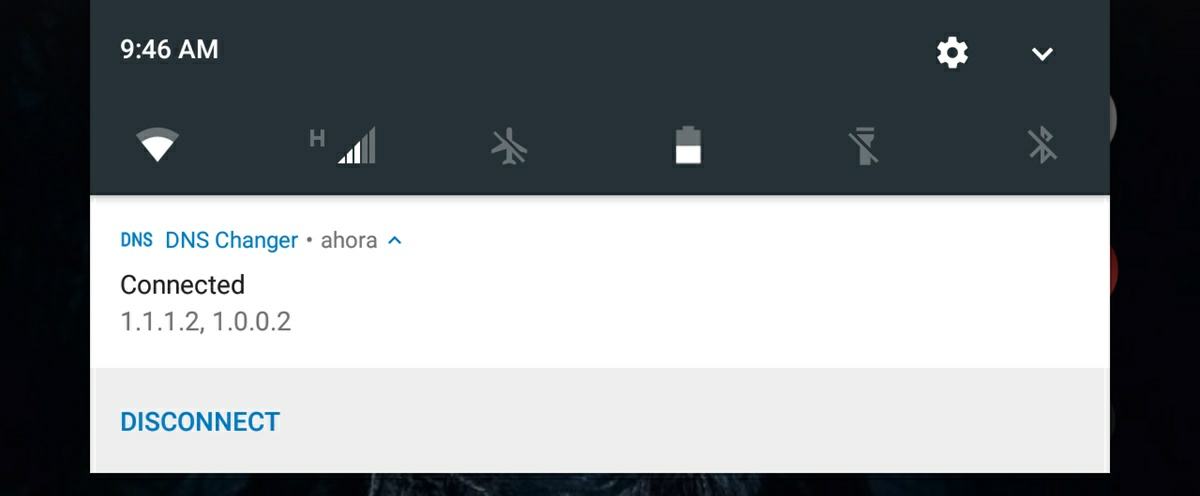
Las nuevas DNS que ha lanzado Cloudflare actúan como filtros de tu conexión a Internet, algo como lo que hace DNS66. Impiden que ciertos malware se infiltren en tus dispositivos y, además, bloquean el contenido para adultos. Eso sí, esta última función puedes no necesitarla, por lo que Cloudflare ha lanzado DNS separadas para las distintas funciones. En concreto, estas son las nuevas DNS de Cloudflare y lo que hace cada una de ellas:
- 1.1.1.2 y 1.0.0.2: DNS para bloquear malware.
- 1.1.1.3 y 1.0.0.3: DNS para bloquear malware y contenido para adultos.
Eso sí, no creas que por usar estas DNS estás a salvo de todos los virus que existen. Recuerda que estas DNS solo pueden bloquear los virus o páginas web maliciosas que Cloudflare tiene en su base de datos. Por tanto, si surge un nuevo malware y Cloudflare no lo ha registrado, tus dispositivos se pueden infectar aunque uses estas DNS. Así que no dejes de usar el anti-virus de tu preferencia y de tener cuidado con los sitios web que te parezcan sospechosos.
Cómo configurar las nuevas DNS de Cloudflare en Android
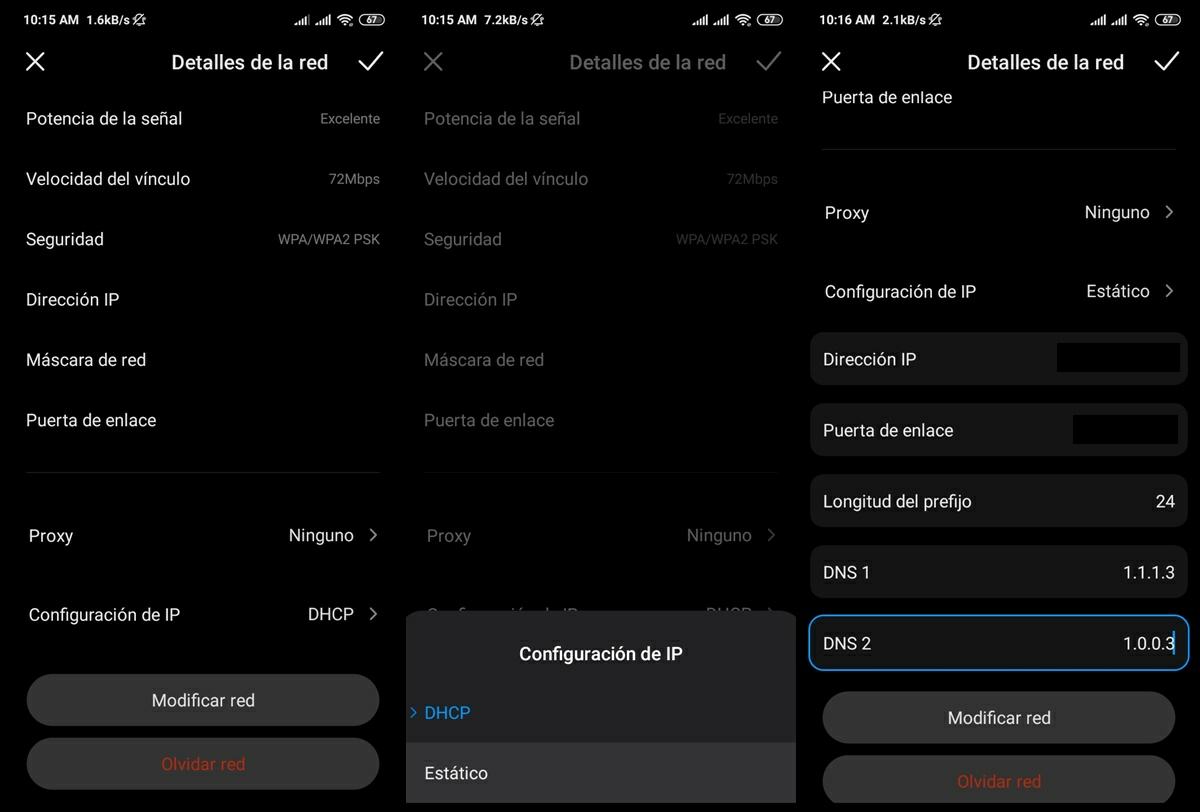
¿Quieres añadir esta capa de seguridad extra a tu móvil Android? Puedes hacerlo de dos maneras: manualmente o con una app. Para cambiar las DNS en Android manualmente haz lo siguiente:
- Entra en la Configuración o Ajustes de tu Android.
- Ve a WiFi y busca la red WiFi a la que quieres configurar las DNS de Cloudflare.
- Mantén pulsada la red WiFi y luego toca en Modificar red para ver las opciones avanzadas. Estos pasos pueden variar dependiendo de la marca de tu Android. En Xiaomi, por ejemplo, solo debes pulsar la flecha que aparece al lado de la red y luego seleccionar Configuración de IP.
- Desde las opciones avanzadas, ve a Configuración de IP y selecciona Estática.
- Allí tendrás que dejar todos los valores como están, excepto los de DNS que quieres modificar. En este caso, en DNS 1 ingresa: 1.1.1.2 (para bloquear solo malware) o 1.1.1.3 (para bloquear malware y contenido para adultos). En DNS 2, ingresa 1.0.0.2 (si antes ingresaste 1.1.1.2) o 1.0.0.3 (si antes ingresaste 1.1.1.3).
- Pulsa en Guardar y listo.
Ahora bien, si quieres configurar las DNS de forma más sencilla y no solo para el WiFi, sino también para los datos móviles, tendrás que usar una aplicación. Particularmente, nosotros te recomendamos DNS Changer por ser fácil de usar y porque incluye un test de velocidad para que veas cuáles son las DNS que funcionan más rápido con tu conexión a Internet.
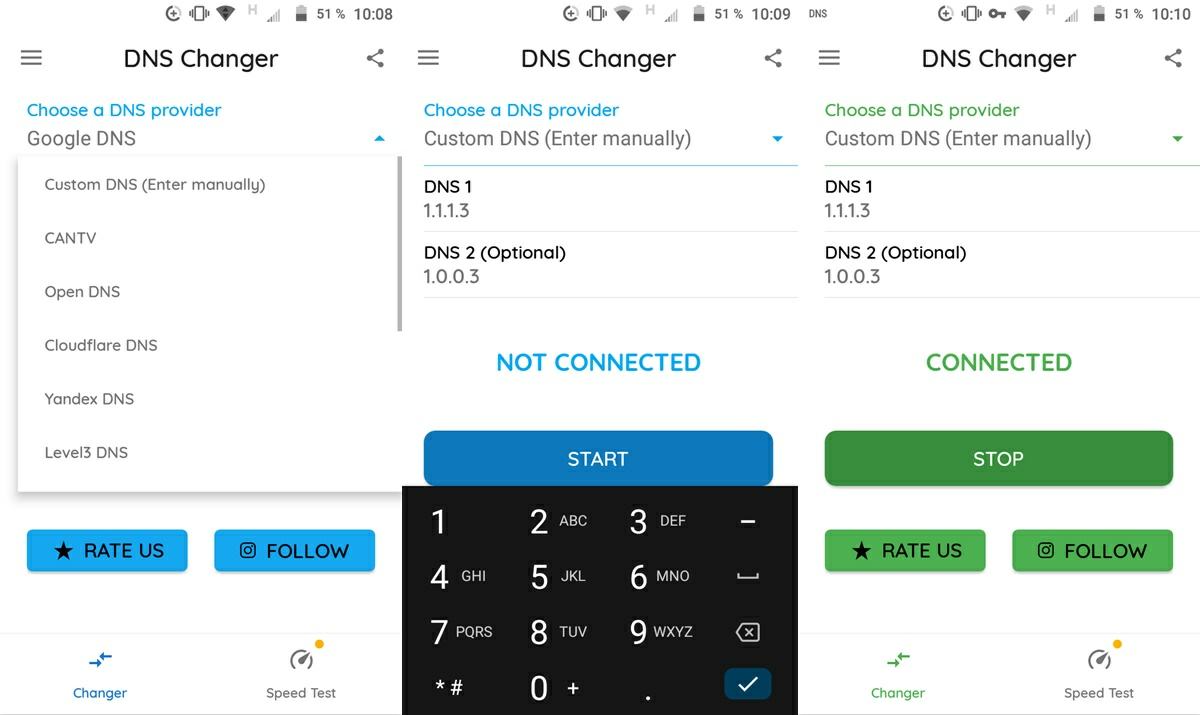
Aquí tienes los pasos para configurar las DNS de Cloudflare con DNS Changer:
- Abre la app DNS Changer.
- Pulsa en Choose a DNS provider.
- Elige Custom DNS.
- En DNS 1 y DNS 2 ingresa las nuevas DNS de Cloudflare que quieras.
- Pulsa en Start y listo (te pedirán un permiso de VPN que debes conceder).
¡Eso es todo! Así podrás navegar de forma más segura en tu Android. Eso sí, si lo que buscas es DNS rápidas, en este artículo tienes una selección de las mejores DNS para navegar más rápido en Android.